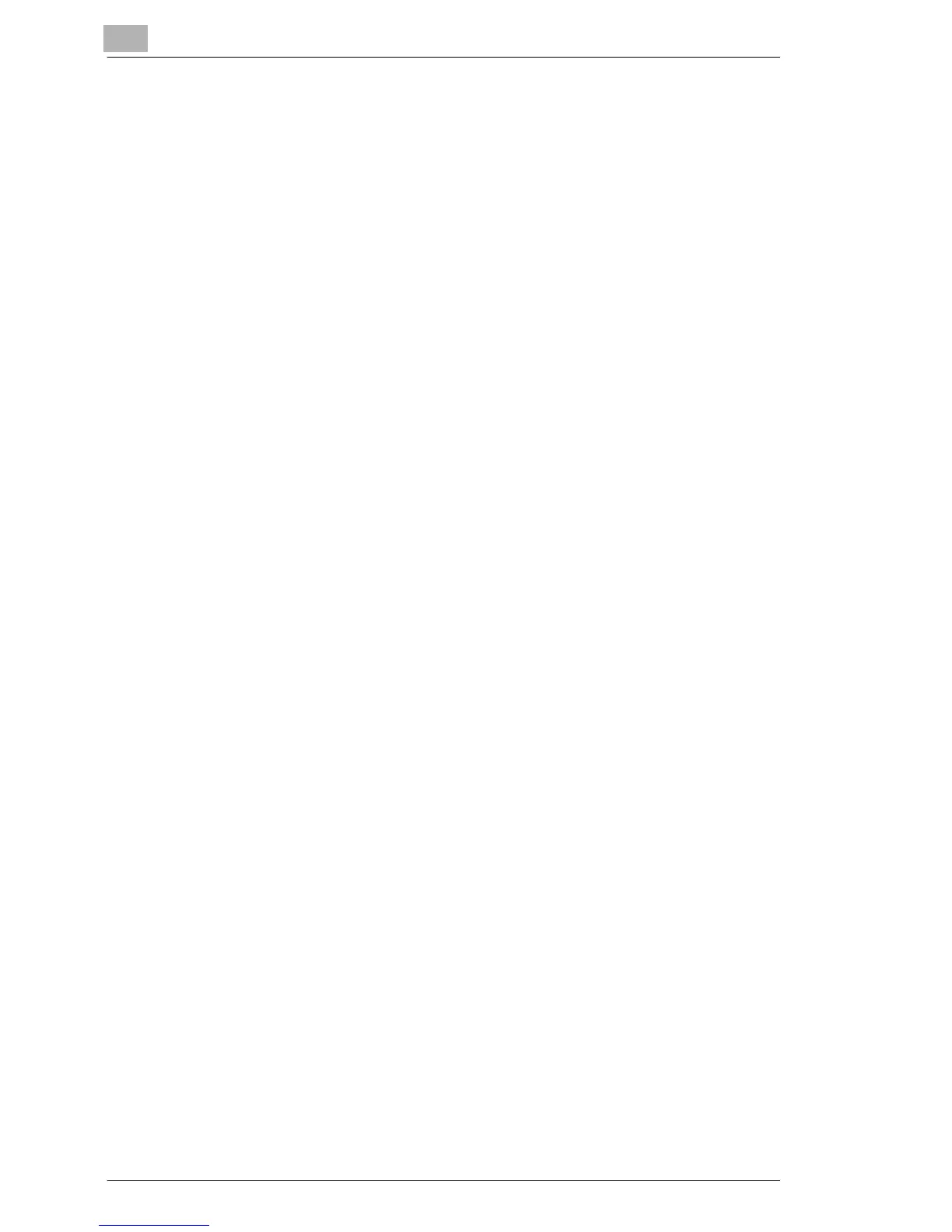vi
3.8 Selecting Copy Settings ............................................................ 3-37
Single-Sided Copy (“1” Setting) ............................................... 3-38
Double-Sided Copy (“2” Setting).............................................. 3-38
Single-Sided 2in1 Copy (“1-2in1” Setting) ............................... 3-38
Double-Sided 2in1 Copy (“2-2in1” Setting) .............................. 3-38
Single-Sided 4in1 Copy (“1-4in1” Setting) ............................... 3-39
Double-Sided 4in1 Copy (“2-4in1” Setting) .............................. 3-39
Booklet Copy (“Booklet” Setting).............................................. 3-40
Bound Booklet (“Bind” and “Center Erase” Settings) ............... 3-41
Conditions for Making Booklets ............................................... 3-42
Center-Erasing (“Center Erase” Setting).................................. 3-42
To specify Copy settings.......................................................... 3-43
To select the “Bind” setting ...................................................... 3-44
3.9 Selecting Photo/Density Settings ............................................. 3-45
Image Types ............................................................................ 3-45
Background Setting of “Density” Parameter (Manual) ............. 3-46
Background Setting of “Density” Parameter (“Auto”) ............... 3-46
Density Setting of “Density” Parameter.................................... 3-46
Text Enhancement Setting....................................................... 3-46
“Glossy” Setting ....................................................................... 3-47
Screen Pattern Settings ........................................................... 3-47
To select a Photo/Density setting ............................................ 3-47
To select a glossy finish (“Glossy” setting) .............................. 3-48
To select a Screen Pattern setting........................................... 3-49
4 Copy Paper
4.1 Paper Specifications .................................................................... 4-2
Paper Types............................................................................... 4-2
Paper Sizes................................................................................ 4-3
Paper Capacity .......................................................................... 4-4
4.2 Print Area ...................................................................................... 4-6
4.3 Paper Storage ............................................................................... 4-7
4.4 Automatically Selecting the Paper Source ................................ 4-8
Operating Conditions ................................................................. 4-8
Order for Selecting Another Paper Drawer ................................ 4-8
4.5 Special Paper ................................................................................ 4-9
